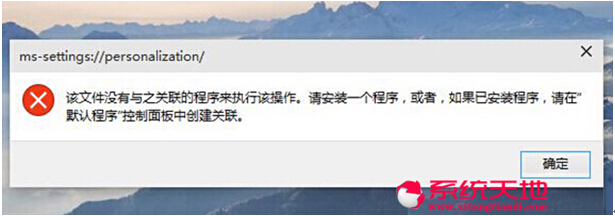如何找回Ghost Win10正式版系统个性化设置
如何找回Ghost Win10正式版系统个性化设置由win10系统之家率先分享给大家!
windows10的个性化设置从而使计算机延续了windows8的个性化功能。可以通过更改Windows 7计算机的主题、颜色、声音、桌面背景、屏幕保护程序、字体大小和用户帐户图片来向计算机添加个性化设置,还可以为桌面选择特定的小工具。在Win10的个性化设置中可以设置桌面、背景等等,特别实用。最近有用户表示,在自己Win10系统中的个性化设置功能消失了,而且还弹出一个提示没有与之关联的程序,要怎么办呢?下面小编就介绍一下如何找回Win10系统消失的个性化设置。
1.首先,需要返回到win10系统的传统桌面位置,之后,同时按下键盘上的win+R快捷键打开电脑的运行窗口,在打开的运行窗口中,输入gpedit.msc并单击回车,这样就可以打开win10系统的组策略编辑器窗口了。
2.在打开的组策略编辑器窗口中,依次点击展开左侧菜单中的【计算机配置】-【Windows设置】-【安全设置】-【本地策略】-【安全选项】,之后,在右侧窗口中找到“用户帐户控制:用于内置管理员帐户的管理员批准模式”并双击打开。
3.在打开的窗口中,将默认设置更改为已启用,然后点击确定保存就可以了。
通过以上方法就可以找回Win10系统消失的个性化设置了,但是在win10系统中 Administrator内置管理员帐户显然没有Win7时好用,权限也不高了,所以小编还是建议大家使用新建的管理员帐户或微软帐户登录。